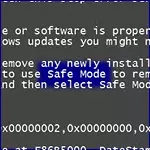
Windowsi käivitamisel turvalises režiimis laaditakse iga kolmanda osapoole tarkvara või juht, suurendades seega tõenäosust, et allalaadimine toimub edukalt ja te saate probleemi lahendada turvarežiimis.
Lisateabe saamiseks: Windows 8 Boot menüü lisamiseks lisage turvaline režiim
Millal võib aidata turvarežiimi
Tavaliselt, kui Windows käivitub, laaditakse autorunis terve hulk programme, draiverid erinevate arvutiseadmete ja muude komponentide jaoks. Juhul kui arvutil on pahavara või ebastabiilne draiverid, põhjustades sinise surmaekraani (BSOD) välimuse, võib turvarežiim olukorda parandada.
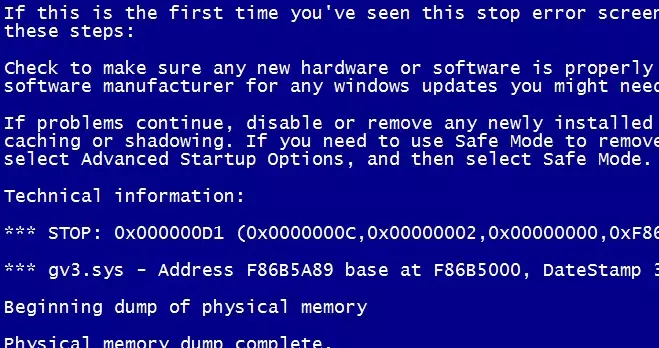
Turvalises režiimis kasutab operatsioonisüsteem madala ekraani eraldusvõimega, alustab ainult vajalikku riistvara ja (peaaegu) ei koorma kolmanda osapoole programme. See võimaldab teil alla laadida Windowsi, kui see on kõikidest nendest asjadest allalaaditud.
Seega, kui mingil põhjusel ei saa te tavaliselt Windowsi allalaadimist alla laadida või arvutisse pidevalt alla laadida, ilmub sinine surma ekraan, peate püüdma kasutada turvarežiimi.
Kuidas käivitada turvarežiimi
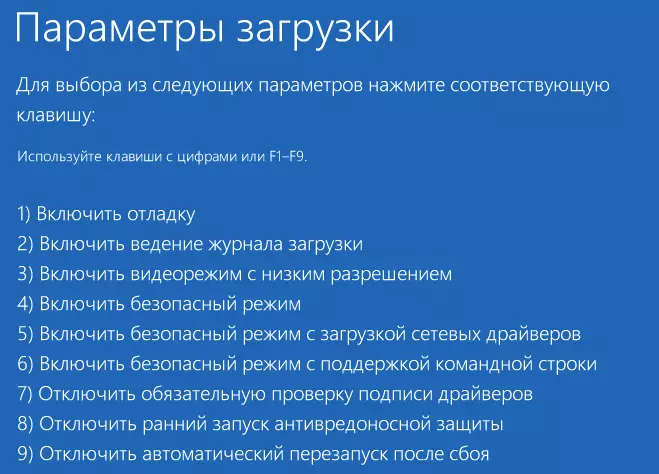
Teoreetiliselt peab teie arvuti alustama turvalist Windowsi režiimi, kui ebaõnnestumine tekib laadimise ajal, mõnikord on vaja turvalise režiimi käsitsi käivitada, mis on tehtud järgmiselt:
- A Windows 7. Ja varasemad versioonid: peate pärast arvuti sisselülitamist vajutama F8, tulemus on menüü, kus saate valida allalaadimise turvarežiimis. Lisateave selle kohta artiklis Safe Mode Windows 7
- A Windows 8. : Te peate vajutama Shift ja F8, kui arvuti on sisse lülitatud, kuid see ei pruugi töötada. Täpsemalt: Kuidas käivitada Windows 8 režiimi turvaline.
Mida saab täpselt kinnitada turvarežiimis
Pärast turvalise režiimi käivitamist saate arvuti vigade lahendamiseks teha järgmised sammud:
- Kontrollige viiruste arvutit , Viiruste ravimine - väga sageli need viirused, mida viirusetõrje ei saa normaalses režiimis eemaldada, on kergesti eemaldatavad. Kui teil ei ole viirusetõrje, saate selle turvalises režiimis installida.
- Käivitage süsteemi taastumine - Kui viimasel ajal arvuti töötas stabiilselt ja nüüd ei õnnestu, kasutage süsteemi taastumist, et arvuti tagastamiseks riigile, kus see oli varem.
- Kustuta installitud tarkvara - kui Windowsi käivitamisprobleemid algas pärast programmi või mängu installitud (see kehtib teie enda juhtide seadistavate programmide kohta), hakkas surmava sinise ekraani ilmuma, saate kustutada installitud tarkvara turvarežiimis. On väga tõenäoline, et pärast seda käivitab arvuti normaalselt.
- Värskenda seadmete draiverid - Tingimusel, et süsteemi ebastabiilsuse põhjus süsteemi juhtide seadmete, saate alla laadida ja installida uusimaid draivereid ametlikest saitidest seadmete tootjad.
- Eemaldage bänneri töölaual - Ohutu käsurea tugi on üks peamisi võimalusi SMS-i väljapressimise vabanemiseks, kuidas seda üksikasjalikult kirjeldada, kirjeldatud juhistes, kuidas bännerit töölaual eemaldada.
- Vaadake, kas ebaõnnestumised avaldub turvarežiimis - Kui tavalise Windowsi laadimine arvutiga laaditakse, sinine Death Ekraan, automaatne taaskäivitamine või sarnane ja ohutu režiimis, siis tõenäoliselt on probleem probleem programmeeritud. Kui vastupidi, arvuti ei tööta turvarežiimis, põhjustades kõiki samu ebaõnnestumisi, st tõenäosus, et need on põhjustatud riistvara probleemidest. Väärib märkimist, et turvarežiimis tavaline töö ei garanteeri, et riistvaraprobleeme puuduvad - see juhtub, et need esinevad ainult kõrgete seadmete riistvara, näiteks videokaartide riistvaraga, mis ei esine turvarežiimis.

Siin on mõned neist asjadest, mida saab teha turvarežiimis. See ei ole täielik nimekiri. Mõningatel juhtudel, kui probleemi põhjuste lahendus ja diagnoosimine hõivatud juba pikka aega hõivatud ja võtab palju jõude, saab parima võimaluse uuesti paigaldada Windowsi installimisel.
